前言
最近用上了 Git 工具进行版本控制, 经常用到一半去找怎么用
本篇教程需要具有一点 Git基础 (因为GIT介绍的教程别人写的比我好, 而且我那么菜哪能写的比人家好嘛 呜呜呜)
和 自备梯子, 主要介绍 常见操作 以及 命令 的使用
环境说明
系统: Windows10 专业版 1903
终端: Powershell v5.1.18362.752
01.设置 代理
直连外网一般都很慢, 所以一般都要设置代理来进行加速 (莫得梯子的那就没办法了, 自行解决吧)
#设置git代理 !!!端口号填代理软件的端口!!!(无脑10809的出问题别说为毛不能用)
git config --global http.proxy '127.0.0.1:10809'
git config --global https.proxy '127.0.0.1:10809'
#取消代理
git config --global --unset http.proxy
git config --global --unset https.proxy
02.设置 用户/邮箱
没有用户名git是不知道你是谁
git config --global user.name "你的用户名"
git config --global user.email "你的邮箱"
03.创建 秘钥
连接远程仓库需要对接对应平台, 这时候需要 密匙 来对接
创建密匙 ssh-keygen -t rsa -C "你的邮箱"
第一个选项是密匙文件存放位置, 回车表示使用默认位置
第二个选项是密匙文件的密码, 可以避免其他的直接拷贝密匙文件直接使用, 回车表示不设置密码
查看密匙文件 cat $HOME\.ssh\id_rsa.pub
04.连接到远程仓库
GitHub
登陆 GitHub 后打开账号密匙管理https://github.com/settings/keys
点击添加 SSH key

添加自己的 密匙文件(id_rsa.pub)
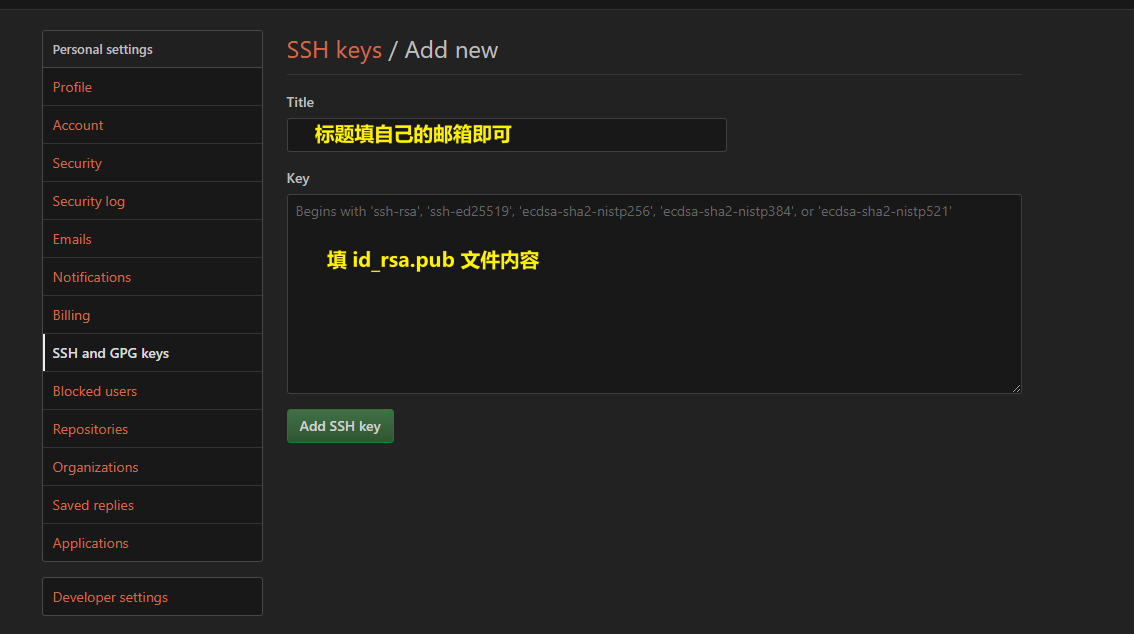
验证连接状态 ssh -T git@github.com 看到自己的用户名即为连接成功

Gitee
大同小异, 登陆 Gitee 后打开账号密匙管理 https://gitee.com/profile/sshkeys
添加自己的 密匙文件(id_rsa.pub)
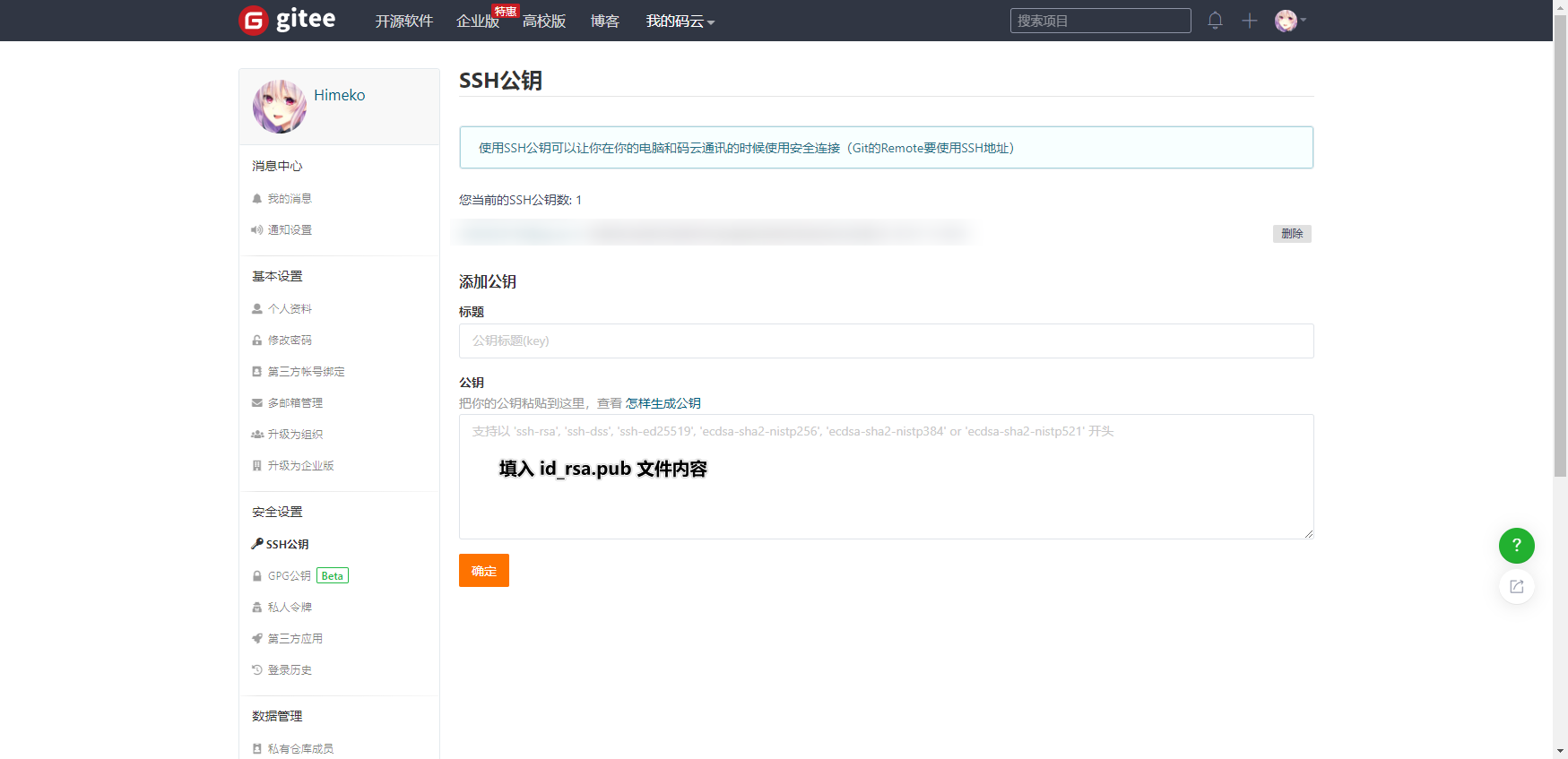
验证连接状态 ssh -T git@github.com 看到自己的用户名即为连接成功

(不知道为什么Gitee会有乱码, 编码问题??)
05.Git常用 操作/指令
项目操作
- 初始化项目
git init - 查看项目状态
git status - 添加已更改文件
git add <文件名>- 常用: 添加所有文件
git add . - 通配符: 添加所有txt文件
git add *.txt
- 常用: 添加所有文件
- 提交更改文件
git commit -m "提交内容"- 修改上次commit提交信息
git commit --amend -m "更改提交内容"
- 修改上次commit提交信息
分支(branch)操作
- 查看分支
git branch- 创建分支
git branch <分支名> - 删除分支
git branch -d <分支名>
- 创建分支
- 切换分支
git checkout <分支名>- 以当前分支为基础, 创建并切换
-b <分支名>
- 以当前分支为基础, 创建并切换
- 合并分支
git merge <分支名>(将目标分支合并到当前分支)
远程仓库操作
- 克隆项目
git clone <项目链接>- 指定分支
git clone -b <分支名> <项目链接> - 只克隆单一分支
git clone --single-branch -b <分支名> <项目链接> - 克隆子模块
git clone --recursive <项目链接>
- 指定分支
- 推送本地分支
git push- 第一次推送需要加上分支名
git push <分支名> - 亦可
git push <本地分支名>:<远程分支名> - 推送空分支为删除远程分支
git push :<要删除的远程分支名>
- 第一次推送需要加上分支名
- 本地分支关联远程分支
git branch --set-upstream-to=origin/<远程分支> <本地分支> - 扒拉远程分支
git pull --rebase
日志操作
- 查看日志
git log --abbrev-commit --pretty=oneline
其他命令
详细的去看大神们 教程/手册
连猴子都能懂的Git入门指南: https://backlog.com/git-tutorial/tw/reference/basic.html
易百教程: https://www.yiibai.com/git





Comments | NOTHING